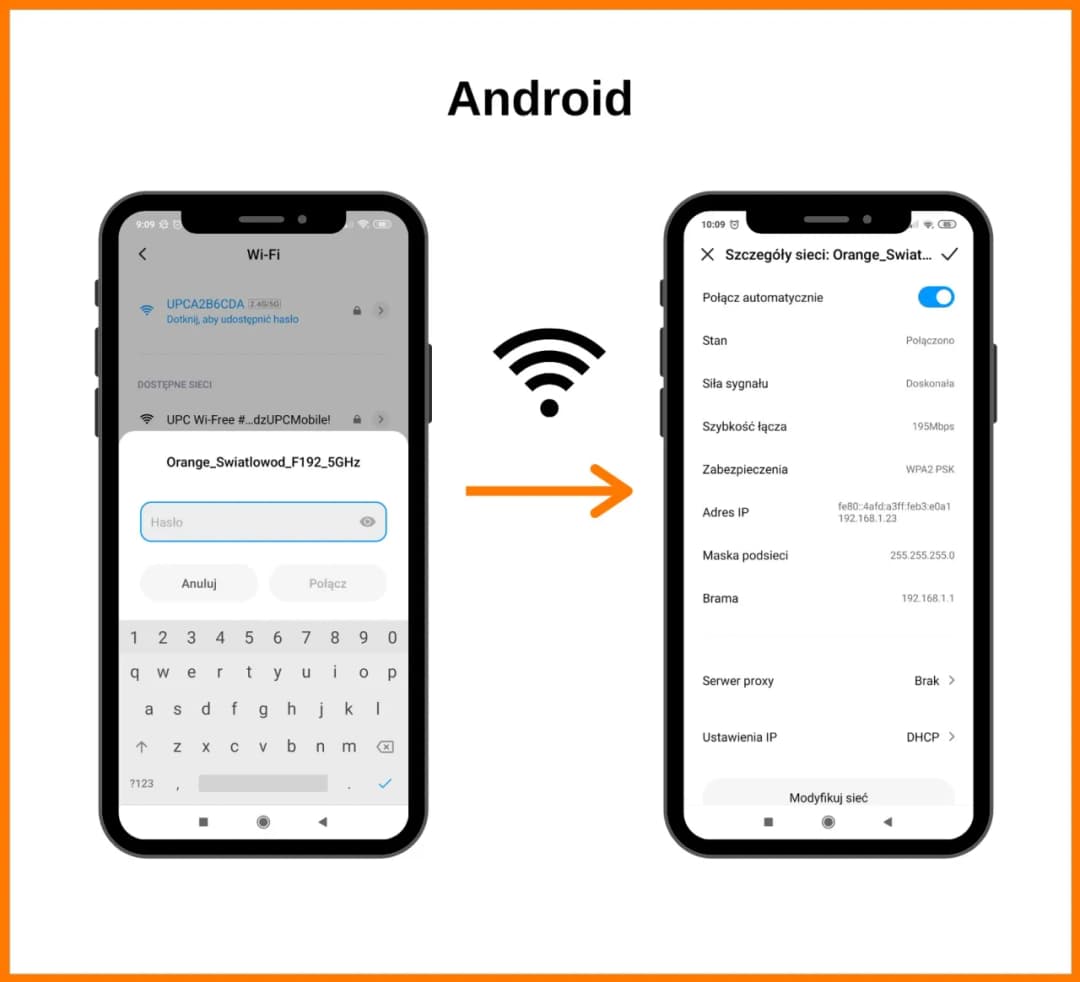Wpisanie hasła do sieci Wi-Fi w telefonie może wydawać się skomplikowane, ale w rzeczywistości jest to prosty proces, który można wykonać w kilku krokach. Najpierw należy włączyć Wi-Fi w urządzeniu, a następnie wybrać odpowiednią sieć. Po dokonaniu wyboru, na ekranie pojawi się pole do wpisania hasła, co pozwoli na szybkie i łatwe połączenie z internetem.
W tym artykule przedstawimy szczegółowe instrukcje dotyczące wpisywania hasła do Wi-Fi zarówno na telefonach z systemem Android, jak i iOS. Dodatkowo omówimy, co zrobić w przypadku problemów z połączeniem oraz podzielimy się przydatnymi wskazówkami, które pomogą uniknąć frustracji podczas korzystania z sieci. Kluczowe wnioski:- Włączenie Wi-Fi w telefonie to pierwszy krok do nawiązania połączenia.
- Po wybraniu sieci należy wpisać hasło, aby uzyskać dostęp do internetu.
- Na urządzeniach Android i iOS proces wprowadzania hasła jest nieco inny, dlatego warto zapoznać się z odpowiednimi instrukcjami.
- W przypadku problemów z połączeniem, sprawdzenie poprawności hasła oraz zresetowanie ustawień sieciowych mogą pomóc w rozwiązaniu problemów.
- Istnieją również wskazówki dotyczące łączenia się z ukrytymi sieciami Wi-Fi, które mogą być przydatne w niektórych sytuacjach.
Jak wprowadzić hasło do wifi na telefonie – prosty sposób na połączenie
Wprowadzenie hasła do sieci Wi-Fi w telefonie to kluczowy krok, aby uzyskać dostęp do internetu. Aby to zrobić, należy najpierw włączyć opcję Wi-Fi w swoim urządzeniu. Po aktywowaniu Wi-Fi, telefon zacznie skanować dostępne sieci, co pozwoli na łatwe połączenie z wybraną siecią.
Po włączeniu Wi-Fi i wyborze odpowiedniej sieci, na ekranie pojawi się pole do wpisania hasła. Ważne jest, aby wpisać hasło dokładnie, ponieważ błędne wpisanie może uniemożliwić połączenie. Po wprowadzeniu hasła wystarczy nacisnąć przycisk "Połącz" lub "OK", aby nawiązać połączenie z internetem.
Wybór sieci Wi-Fi i włączenie opcji Wi-Fi w telefonie
Aby uzyskać dostęp do ustawień Wi-Fi, należy przejść do menu ustawień swojego telefonu. Na urządzeniach z systemem Android, można to zrobić, wybierając ikonę ustawień na ekranie głównym, a następnie klikając na "Sieci" lub "Wi-Fi". Na iPhone'ach, wystarczy otworzyć aplikację Ustawienia i wybrać "Wi-Fi". W obu przypadkach upewnij się, że opcja Wi-Fi jest włączona.
Wprowadzanie hasła do Wi-Fi – krok po kroku
Po wybraniu sieci Wi-Fi, na ekranie pojawi się pole do wpisania hasła. Wprowadź hasło, zwracając uwagę na wielkość liter oraz znaki specjalne, jeśli takie są w haśle. Kiedy hasło zostanie poprawnie wpisane, naciśnij przycisk "Połącz" lub "OK", aby zakończyć proces. Jeśli hasło jest poprawne, telefon powinien nawiązać połączenie z siecią Wi-Fi.
Jak wpisać hasło do Wi-Fi na Androidzie – szczegółowe instrukcje
Wprowadzenie hasła do Wi-Fi na telefonie z systemem Android jest prostym procesem, który pozwala na szybkie połączenie z internetem. Aby to zrobić, najpierw trzeba znaleźć odpowiednie ustawienia Wi-Fi w swoim urządzeniu. W zależności od modelu telefonu, proces ten może się nieco różnić, ale ogólne kroki pozostają takie same.
Po przejściu do ustawień Wi-Fi, użytkownik będzie mógł zobaczyć dostępne sieci. Wybierz sieć, do której chcesz się połączyć, a następnie wprowadź hasło. Upewnij się, że hasło jest wpisane poprawnie, aby uniknąć problemów z połączeniem. W tym artykule szczegółowo omówimy, jak znaleźć ustawienia Wi-Fi oraz jak wpisać hasło na urządzeniach z systemem Android.
Jak znaleźć ustawienia Wi-Fi na urządzeniach Android
Aby uzyskać dostęp do ustawień Wi-Fi na telefonie z systemem Android, należy przejść do menu ustawień. Można to zrobić, klikając ikonę ustawień na ekranie głównym lub w szufladzie aplikacji. Następnie wybierz opcję "Sieci" lub "Wi-Fi". W zależności od wersji systemu, może być konieczne naciśnięcie przycisku "Wi-Fi", aby zobaczyć dostępne sieci.
Jak poprawnie wpisać hasło do sieci Wi-Fi na Androidzie
Po wybraniu sieci Wi-Fi, na ekranie pojawi się pole do wpisania hasła. Wprowadź hasło, upewniając się, że uwzględniasz wielkość liter oraz wszelkie znaki specjalne. Po wpisaniu hasła, naciśnij przycisk "Połącz" lub "OK". Jeśli hasło jest poprawne, telefon powinien nawiązać połączenie z wybraną siecią Wi-Fi.
Czytaj więcej: B450 Aorus M vs Pro - Która płyta główna jest lepsza dla graczy PC?
Jak wpisać hasło do Wi-Fi na iOS – łatwe wskazówki
Wprowadzanie hasła do Wi-Fi na urządzeniach z systemem iOS, takich jak iPhone czy iPad, jest prostym procesem. Aby połączyć się z siecią, najpierw musisz przejść do ustawień Wi-Fi. W tym celu otwórz aplikację "Ustawienia" i wybierz opcję "Wi-Fi". Następnie upewnij się, że Wi-Fi jest włączone, co pozwoli na wyświetlenie dostępnych sieci.
Gdy już zobaczysz listę dostępnych sieci, wystarczy wybrać tę, do której chcesz się połączyć. Po kliknięciu na wybraną sieć, na ekranie pojawi się pole do wpisania hasła. Wprowadź hasło, a następnie naciśnij przycisk "Połącz". Po poprawnym wpisaniu hasła, twój iPhone powinien nawiązać połączenie z wybraną siecią Wi-Fi.
Jak uzyskać dostęp do ustawień Wi-Fi na iPhone
Aby uzyskać dostęp do ustawień Wi-Fi na iPhone, należy najpierw otworzyć aplikację "Ustawienia", która jest zazwyczaj dostępna na ekranie głównym. Następnie przewiń w dół i wybierz opcję "Wi-Fi". W tym miejscu możesz włączyć Wi-Fi, jeśli jeszcze nie jest aktywne, oraz zobaczyć listę dostępnych sieci.
Wprowadzanie hasła do Wi-Fi na iPhone – co warto wiedzieć
Wprowadzając hasło do sieci Wi-Fi na iPhone, zwróć szczególną uwagę na poprawność wpisywanych danych. Upewnij się, że hasło jest wpisane dokładnie, uwzględniając wielkość liter oraz znaki specjalne. Po wprowadzeniu hasła naciśnij przycisk "Połącz", a jeśli hasło jest poprawne, urządzenie połączy się z siecią Wi-Fi.
Co zrobić, gdy hasło do Wi-Fi nie działa – rozwiązania problemów
Problemy z połączeniem się z siecią Wi-Fi mogą być frustrujące, szczególnie gdy hasło wydaje się być poprawne. Najczęściej występującym problemem jest błędne wpisanie hasła, co może być spowodowane pomyłkami w wielkości liter lub znakach specjalnych. Warto również sprawdzić, czy nie ma problemów z samą siecią, takich jak zbyt duża liczba podłączonych urządzeń lub problemy z routerem.
W przypadku, gdy hasło wydaje się być poprawne, a połączenie nadal nie działa, warto spróbować zresetować ustawienia sieciowe w telefonie. Resetowanie ustawień sieciowych może pomóc w rozwiązaniu wielu problemów związanych z połączeniami Wi-Fi, przywracając domyślne ustawienia dla Wi-Fi, danych komórkowych i Bluetooth. Po takim zresetowaniu konieczne będzie ponowne wprowadzenie wszystkich haseł do sieci.
Najczęstsze błędy przy wpisywaniu hasła do Wi-Fi
Podczas wprowadzania hasła do Wi-Fi użytkownicy często popełniają kilka typowych błędów. Najczęstsze z nich to:
- Niepoprawne wpisanie wielkich i małych liter, ponieważ hasła są zazwyczaj czułe na wielkość liter.
- Pominięcie lub dodanie spacji na początku lub końcu hasła.
- Wpisywanie nieprawidłowych znaków specjalnych, które mogą różnić się w zależności od klawiatury.
Jak zresetować ustawienia sieciowe na telefonie
Aby zresetować ustawienia sieciowe na telefonie, należy przejść do ustawień urządzenia. Na telefonach z systemem Android, otwórz "Ustawienia", a następnie wybierz "Zarządzanie ogólne" lub "System" i znajdź opcję "Resetowanie". Wybierz "Resetuj ustawienia sieciowe" i potwierdź, aby przywrócić domyślne ustawienia. Na iPhone'ach, przejdź do "Ustawienia", następnie "Ogólne", a potem "Resetuj" i wybierz "Resetuj ustawienia sieciowe". Po zresetowaniu, będziesz musiał ponownie wprowadzić hasła do wszystkich sieci Wi-Fi.
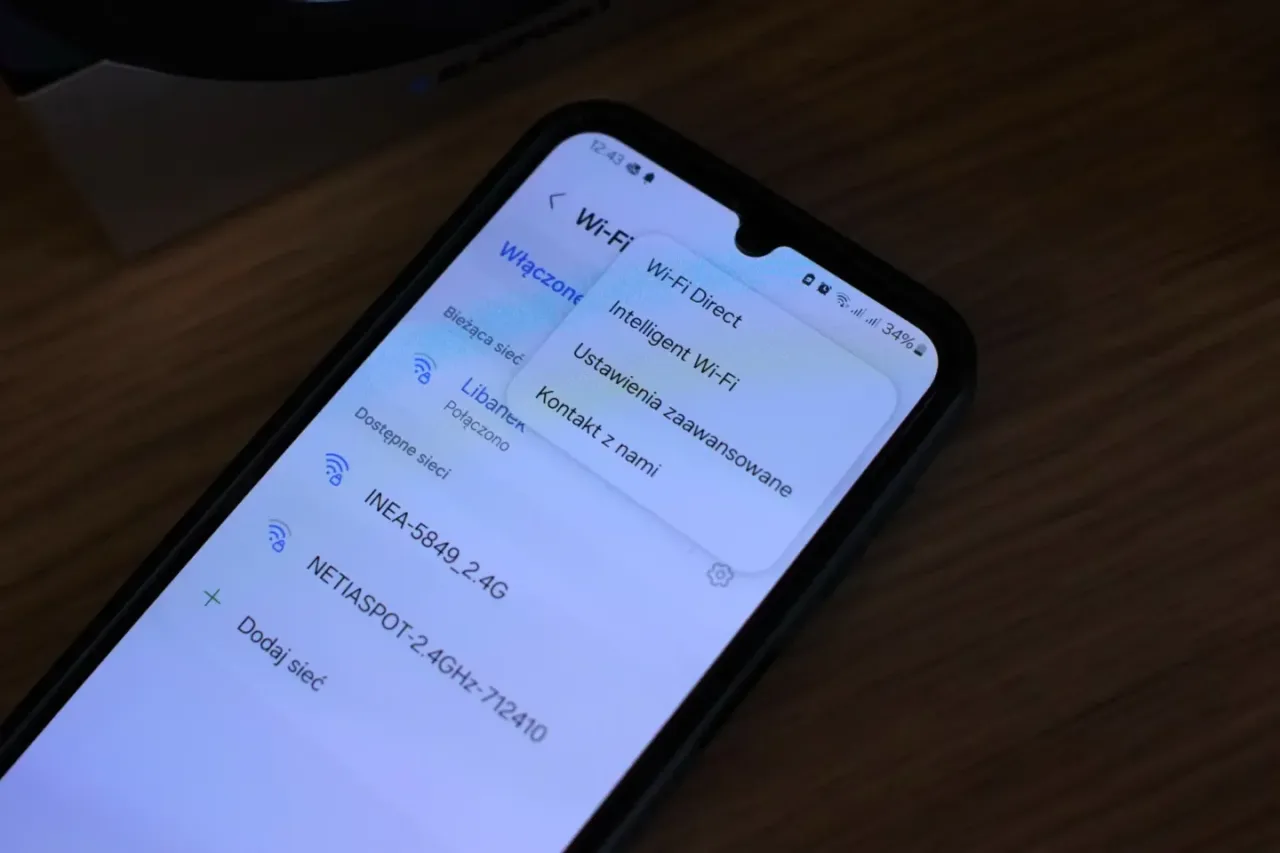
Dodatkowe wskazówki dotyczące łączenia z Wi-Fi – unikaj frustracji
Podczas łączenia z siecią Wi-Fi, istnieje kilka dodatkowych wskazówek, które mogą pomóc w uniknięciu frustracji. Przede wszystkim warto upewnić się, że hasło, które wprowadzasz, jest poprawne. Sprawdź, czy nie ma literówek, a także czy nie pomijasz żadnych znaków specjalnych. Ponadto, jeśli korzystasz z urządzenia mobilnego, upewnij się, że jesteś w zasięgu sygnału Wi-Fi.
Kolejną ważną wskazówką jest sprawdzenie, czy router nie jest przeciążony. Jeśli zbyt wiele urządzeń jest jednocześnie podłączonych do tej samej sieci, może to wpłynąć na jakość połączenia. W takim przypadku warto rozważyć odłączenie niektórych urządzeń lub zresetowanie routera, aby poprawić wydajność sieci. Pamiętaj także, że niektóre sieci mogą być ukryte, a ich połączenie może wymagać dodatkowych kroków.Jak sprawdzić, czy hasło do Wi-Fi jest poprawne
Aby upewnić się, że hasło do Wi-Fi jest poprawne, najlepiej jest porównać je z zapisanym hasłem lub zapytać osobę, która zarządza siecią. Możesz również spróbować połączyć się z innym urządzeniem, aby sprawdzić, czy hasło działa. Jeśli inne urządzenie łączy się bez problemu, oznacza to, że Twoje hasło jest prawidłowe.
Jak połączyć się z ukrytymi sieciami Wi-Fi w telefonie
Aby połączyć się z ukrytymi sieciami Wi-Fi, musisz najpierw dodać sieć ręcznie. W tym celu przejdź do ustawień Wi-Fi i wybierz opcję "Dodaj sieć". Następnie wpisz nazwę sieci (SSID) oraz hasło. Po zapisaniu ustawień, telefon spróbuje nawiązać połączenie z ukrytą siecią. Upewnij się, że wpisujesz wszystkie dane poprawnie, aby uniknąć problemów z połączeniem.
Jak zabezpieczyć swoje połączenie Wi-Fi – kluczowe wskazówki
Połączenie z siecią Wi-Fi to nie tylko kwestia wprowadzenia hasła, ale także zapewnienia bezpieczeństwa swojego połączenia. Warto rozważyć zastosowanie dodatkowych środków ochrony, takich jak zmiana domyślnego hasła routera, aby zapobiec nieautoryzowanemu dostępowi. Używanie silnych, unikalnych haseł oraz regularna ich zmiana to kluczowe kroki w zabezpieczeniu sieci. Dodatkowo, warto włączyć szyfrowanie WPA3, jeśli jest dostępne, co znacząco zwiększa bezpieczeństwo przesyłanych danych.
Nie zapominaj również o aktualizacji oprogramowania swojego routera. Regularne aktualizacje pomagają w eliminacji luk bezpieczeństwa i zapewniają, że korzystasz z najnowszych funkcji zabezpieczeń. Możesz także rozważyć użycie VPN (Virtual Private Network), aby dodatkowo chronić swoje połączenie, szczególnie podczas korzystania z publicznych sieci Wi-Fi, co zapewni większą prywatność i bezpieczeństwo Twoich danych.